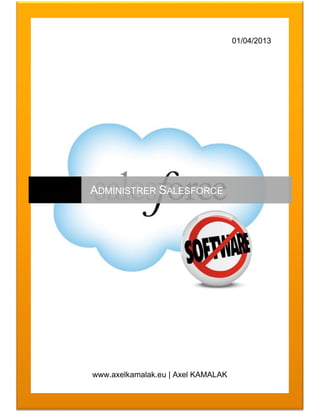
Administrer Salesforce
- 1. 01/04/2013 ADMINISTRER SALESFORCE www.axelkamalak.eu | Axel KAMALAK
- 2. Table des matières CONNEXION A SALESFORCE .......................................................................................................................................... 2 CARACTERISTIQUES SFDC ............................................................................................................................................. 3 MULTITENANT .......................................................................................................................................................... 3 OUTIL COLLABORATIF............................................................................................................................................. 3 DATA CENTRIC......................................................................................................................................................... 3 INTERFACE UTILISATEUR................................................................................................................................................ 4 APPLICATION .................................................................................................................................................................... 4 TABS .................................................................................................................................................................................. 8 WEB TABS............................................................................................................................................................... 12 TABS CUSTOM OBJECT......................................................................................................................................... 13 TABS VISUALFORCE.............................................................................................................................................. 14 LES PROFILS ................................................................................................................................................................... 15 LES AUTORISATIONS D’ACCES ( IP, HEURES DE CONNEXION)........................................................................ 16 DROIT D’ACCES AUX OBJETS............................................................................................................................... 16 LES DROITS D’ACCES DES TABS ......................................................................................................................... 17 DROIT D’ACCES SUR LES APPLICATIONS ........................................................................................................... 18 LA PRESENTATION DE PAGE................................................................................................................................ 18 LES OBJETS .................................................................................................................................................................... 21 CHAMPS STANDARDS ET CHAMPS PERSONNALISES ...................................................................................... 21 TYPE DE CHAMPS.................................................................................................................................................. 21 DEPENDANT PICKLIST........................................................................................................................................... 23 LOOKUP .................................................................................................................................................................. 24 MASTER DETAIL..................................................................................................................................................... 25 LA PRESENTATION DE PAGE................................................................................................................................ 26 REGLE DE VALIDATION ......................................................................................................................................... 28 LES WORKFLOW .................................................................................................................................................... 31 WORKFLOW TIME TRIGGERS ............................................................................................................................... 35 LES ROLES ...................................................................................................................................................................... 35 1
- 3. CONNEXION A SALESFORCE Pour se connecter sur Salesforce, il faudra aller sur l’adresse : https://login.salesforce.com pour un environnement de production. Où bien https://test.salesforce.com/ pour un environnement de test et développement. Pour se connecter à Salesforce, il faudra entrer son login et son mot de passe. Si vous avez oubliez votre mot de passe, il faudra cliquer sur « Forgot password ?». Il faudra entrer votre login et Salesforce enverra un lien par email pour réinitialiser son mot de passe. 2
- 4. CARACTERISTIQUES SFDC Salesforce dispose de 3 caractéristiques importantes : Multitenant Outil collaboratif Data Centric Application MULTITENANT Salesforce est un système multi tenant. Tous les utilisateurs partagent la même infrastructure. C’est-à-dire avec une seule instance, le système est apte à répondre à tous les utilisateurs avec des profils différents. Cette qualité est aussi bien valable pour les règles métiers, où bien les processus. Ainsi, Paul qui a un profil « administrateur » aura une vue différente de « Jeanne » qui a un profil « Manager ». OUTIL COLLABORATIF Salesforce est un outil collaboratif. Tous les utilisateurs accèdent aux mêmes données en temps réel par le biais d’un navigateur web. Salesforce centralise, qualifie et uniformise le mode de description des données de référence afin de garantir une prise en compte juste et cohérente. Autrement dit, Pierre saisit un nouveau compte à Marseille alors John qui est à Lille pourra voir ce contrat à l’instant immédiatement. Les règles de sécurité permettent de contrôler les droits d’accès aux objets et aux enregistrements. Les règles de workflow permettent d’assigner des tâches à un utilisateur, de mettre à jour des champs, d’envoyer un email d’alerte lorsque la condition est valide. Les processus d’approbation permettent de mettre en place un scénario de validation pour un enregistrement. DATA CENTRIC Salesforce est une application basée autour d’une base de données, centrée sur les données. Elle repose sur une coopération structurée, cohérente des informations comme on peut le retrouver dans une base de données. 3
- 5. INTERFACE UTILISATEUR Sur la page utilisateur, nous pouvons voir tous les objets que l’utilisateur peut voir. Cet écran peut être paramétrable par chaque utilisateur. Par exemple, l’utilisateur « Paul » peut vouloir voir l’onglet « Film » en premier et l’objet « Formation » en dernier. APPLICATION Une application est un ensemble de Tabs. L’application permet de définir l’ordre d’affichage des tabs. Pour chaque application, on pourra afficher des tabs que l’on souhaite. Par exemple, le tabs « films » peut être affiché en dernier pour le marketing et en premier pour les commerciaux. Pour configurer cela, vous devez cliquer sur « My personal information » puis « Change My Display » et appuyer sur le bouton « Customize My Tabs ». 4
- 6. 1- On choisit l’application 2- On va voir tous les tabs disponible que l’on pourra afficher 3- Ce sont tous les tabs qui sont affichés. Le bouton Add permet d’ajouter le tabs Le bouton Remove permet de supprimer le tabs Le bouton Up permet de remonter le tabs Le bouton Down permet de baisser le niveau du tabs. Pour créer une application, il faudra cliquer sur « Create » puis « Apps ». 5
- 7. Cliquer sur le bouton « new » Sélectionner « Custom app » Remplir le formulaire 6
- 8. Vous pouvez placer un logo Vous pouvez placer tous les tabs que vous souhaitez afficher. Le default landing tab vous permet de choisir le tabs que vous souhaitez afficher au lancement de l’application. Vous pouvez choisir de donner la visibilité à chaque profil de votre choix. Voici le résultat 7
- 9. TABS Il existe 3 types de tabs : - Objets personnalisés tabs - Web tabs - Visualforce tabs Les tabs permettent d’organiser les objets et les enregistrements. Un tab peut uniquement appartenir à un seul objet. Chaque tab aura une image, une étiquette, une couleur. Pour retrouver un enregistrement dans les résultats de recherche, il faudra que l’objet dispose d’un tabs et que le profil puisse le voir. Pour la création d’un tabs, il faudra cliquer sur « Create » puis « tabs » 8
- 10. Pour un objet personnalisé, cliquer sur new au niveau de custom object tabs - Il faudra choisir l’objet - Il faudra choisir le type du style - Vous pouvez entrer un commentaire Il faudra choisir la visibilité pour les profils. 9
- 11. Default On : la tabs est accessible par le profil par défaut et sera affiché dans la liste des tabs. Default Off : la tabs est accessible par le profil en appuyant sur le +. Tab Hidden : La tabs n’est ni accessible ni visible. Il est possible d’appliquer le même droit pour tous les profils en cliquant sur « Apply one tab visibility to all profiles » . Il est aussi possible d’appliquer un droit différent pour chaque profil, alors il faudra cliquer sur « Apply a different tab visibility for each profile. » Pour un tab pour une page visualforce, il faudra appuyer sur « New » au niveau de la section « Visualforce Tabs » 10
- 12. Il faudra remplir le formulaire. 11
- 13. WEB TABS Il permet d’ouvrir une page web dans Salesforce. Appuyer sur le bouton « New » et remplir le formulaire. Dans le mode « Full page width », la page web est affichée en bas de la page. En mode « 2 colunms » 12
- 14. Il est aussi possible de voir l’ensemble des tabs que l’on peut voir. Pour cela, il faudra appuyer sur le lien « + » situé en dernier. Le lien « Customize my tabs » permet aussi de modifier l’affichage. TABS CUSTOM OBJECT Le tabs « films » pointe sur un objet personnalisé : films. 13
- 15. TABS VISUALFORCE Dans cet exemple, le tabs films pointe sur la page visualforce « film » 14
- 16. LES PROFILS Un profil est un ensemble de droits que l’on peut attribuer à un ou plusieurs utilisateurs. Par exemple, l’utilisateur qui a le profil « Read Only » pourra seulement lire les enregistrements sous Salesforce. Il ne pourra en aucun cas effectuer une modification. Et l’utilisateur qui a le profil « Administrateur Système » aura tous les droits. L’édition professionnel de Salesforce vous offre la possibilité d’avoir au maximum 6 standards profiles. System Administrator Standard User Read-Only Contract Manager Solution Manager Marketing User Le profil « System Administrator » ne peut pas être modifiés, un utilisateur au minimum doit obligatoirement avoir ce profil. Pour créer des profils personnalisés, il faudra cloner ce profil et faire les modifications souhaitées. On peut voir la liste des profils en effectuant la manipulation suivante : Cliquer sur Gérer les utilisateurs Cliquer sur Profils 15
- 17. LES AUTORISATIONS D’ACCES ( IP, HEURES DE CONNEXION) Pour configurer les heures de connexion, il faudra appuyer sur le bouton « modifier ». Un utilisateur ayant le profil : « Vendeur » pourra se connecter à Salesforce de 9h à 19h. En dehors de cette zone horaire, il ne pourra pas se connecter. S’il est connecté à 19h00, il sera automatiquement déconnecté ; Pour la plage horaire, l’utilisateur ne pourra se connecter à Salesforce uniquement depuis un ip compris dans la plage d’ip sécurisé. Si un utilisateur tente de se connecter en dehors de cette zone, Salesforce ne lui donnera pas l’accès. DROIT D’ACCES AUX OBJETS L’administrateur peut restreindre la visibilité d’un objet pour un profil. Par exemple, le service Ressources humaines peut voir l’objet « Candidats » et les autres services n’ont pas accès. Il faudra aller dans le profil Les autorisations d’accès sont définies dans la section « Autorisation de l’objet » 16
- 18. Lire : L’utilisateur peut lire les enregistrements Créer : L’utilisateur peut créer des enregistrements Modifier : L’utilisateur peut modifier les enregistrements Supprimer : L’utilisateur peut supprimer les enregistrements Afficher tout : L’utilisateur peut voir tous les enregistrements y compris celui de ses collègues. Modifier tout : L’utilisateur peut modifier tous les enregistrements y compris celui de ses collègues. LES DROITS D’ACCES DES TABS Pour chaque profil, on pourra choisir une option parmi les 3 disponibles pour chaque tabs. Default On : la tabs est accessible par le profil par défaut et sera affiché dans la liste des tabs. Default Off : la tabs est accessible par le profil en appuyant sur le +. Tab Hidden : La tabs n’est ni accessible ni visible 17
- 19. DROIT D’ACCES SUR LES APPLICATIONS Si vous cochez la case « Visible », alors l’application sera accessible par l’utilisateur ayant ce profil. Si vous décochez la case « Visible », alors l’application ne sera pas accessible par l’utilisateur ayant ce profil. LA PRESENTATION DE PAGE Une présentation de page peut être définie pour chaque profil. On pourra définir les champs visibles, la disposition des champs pour chaque présentation de page On pourra créer des sections. Présentation de page pour un profil « Manager » 18
- 20. Présentation de page pour un profil « Consultant » La présentation de page peut être modifiée à partir de la fiche de l’enregistrement. Dans le profil, sections Présentation de page, l’administrateur pourra choisir la présentation de page qu’il souhaite attribuer pour chaque objet. 19
- 21. 20
- 22. LES OBJETS Salesforce dispose de plusieurs objets standards : Accounts Contacts Leads Cases Solutions Contracts Opportunities CHAMPS STANDARDS ET CHAMPS PERSONNALISES Un objet dispose des champs standards et des champs personnalisés. Dans l’édition entreprise, on peut avoir 200 objets personnalisés et 500 champs personnalisés. TYPE DE CHAMPS 21
- 23. Name du film : c’est un champ standard. Il est obligatoire. Il peut recevoir une chaine de 80 caractères maximum. Si vous entrez plus de caractère, le système va tronquer votre chaine à 80 caractères. Type : c’est une liste déroulante qui nous permet de choisir une valeur parmi celle proposée. Ce n’est pas un champ obligatoire. Is3D : c’est une case à coché. Elle peut prendre deux valeurs true ou false. Prix du ticket : c’est un champ de type Currency(10,2). Il peut comporter un nombre de 10 caractères maximum et 2 caractères après la virgule. Site du film : c’est un champ de type URL(255). L’adresse web peut comporter au maximum 255 caractères. Description du film : c’est un champ de type long text area (32758). On peut écrire un texte avec 32758 caractères maximum. 22
- 24. Nombre d’entrée : c’est un champ de type nombre(18,0) : il peut contenir uniquement des nombres. Pas de nombre après la virgule. Prochaine séance : c’est un champ de type date/time. On peut définir la date et l’heure. Acteur : c’est un champ de type multi picklist. On peut choisir plusieurs valeurs parmi les valeurs proposées. Contact : il s’agit d’une picklist vers l’objet Contact. On peut choisir un contact. On peut au maximum 25 picklist sur un objet. Si le parent est supprimé, cela ne supprime pas l’enregistrement enfant. Nombre de jours restants en vision : c’est un champ de type formule. L’utilisateur ne peut pas le voir en mode edit. Il est calculé automatiquement à partir de sa formule . DEPENDANT PICKLIST Les listes de sélection dépendante : une liste de sélection dépendra d’une autre. Il faudra créer deux listes de sélection Cliquer sur le bouton « Field Dependencies » Cliquer sur New puis choisir la liste de sélection parente et enfant. Faire le lien entre les deux listes de sélection. 23
- 25. Choisir chaque valeur et appuyer sur le bouton « include values » Voici le résultat LOOKUP On peut avoir 25 lookups dans un objet. Les enregistrements enfants ne sont pas supprimés si le parent est supprimé. Il ne s’agit pas d’un champ obligatoire. Une lookup est representé avec une loop. 24
- 26. MASTER DETAIL On peut avoir 2 relations master détails dans un objet. Il s’agit d’une relation (1,n) Les enregistrements enfants sont supprimés si le parent est supprimé. Il s’agit d’une relation forte. Autrement dit, c’est un champ obligatoire. Le propriétaire de l’objet parent devient le propriétaire de l’objet enfant. L’objet enfant hérite des règles de partage et des règles de sécurité de son père. Un champ master detail ne peut pas subir un update où upsert en masse. 25
- 27. Un champ obligatoire est présent sur toutes les présentations de page. Il n’est pas possible de le supprimer de la présentation de la page. Pour créer un champ master détail, il ne faut pas avoir aucun enregistrement présent dans Salesforce. LA PRESENTATION DE PAGE Il est possible d’avoir différent type de présentation de page pour les objets. Pour cela, il faudra aller dans le menu. Cliquer sur new On va donner un nom à notre présentation de page. On peut aussi copier un modèle existant. Ici, je vais prendre Présentation film. 26
- 28. On peut créer des sections : il faudra prendre une section dans le menu et le déplacer sur la page. Ici, j’ai créé une section nommé « Cinéma ». Je peux aussi mettre des zones vides, il faudra prendre un composant « blank space » et le déplacer sur la page. Pour changer l’emplacement des champs, il faudra prendre le champ pour le mettre à l’emplacement souhaité. Sur la page, il est aussi possible de mettre des pages visualforce. Il faut cliquer sur « Visualforce Pages » et prendre une page visualforce disponible pour le placer au niveau de la page. On peut aussi placer une related list par le même biais. 27
- 29. REGLE DE VALIDATION Une règle de validation va contrôler les saisies de l’utilisateur selon la règle définie. Si l’utilisateur n’a pas respecté la règle, il va générer un message d’erreur et bloquer l’enregistrement. Pour créer une règle de validation, il faudra cliquer sur « View Object » Cliquer sur le bouton « New » au niveau de la validation rules. 28
- 30. 1. Remplir le champ Rule Name 2. Cocher la case Active Entrez la condition pour laquelle l’erreur sera déclenché. 29
- 31. Entrez le message qui sera affichés. Et choisissez le lieu d’affichage du message. Soit au niveau du champ, il faudra cocher « Field » et choisir le champ. Ou sinon Top of Page, pour afficher le message en haut de la page. Voici le résultat : 30
- 32. LES WORKFLOW Une règle de workflow est composée : - Critère d’exécution de la règle de workflow : Toute modification de l’enregistrement qui répond au critère du workflow peut déclencher le ou les actions du workflow. Action immédiate : Salesforce va effectuer une action immédiatement. Par exemple, si l’utilisateur passe le statut du champ « Etat de la commande » à « Validé », alors le champ « date de validation » prendra la date du jour. Action chronologique : Salesforce peut placer les actions chronologiques dans la file d’attente. Pour voir ces actions, l’utilisateur peut aller dans la file d’attente du workflow pour contrôler les actions en attente. Pour créer un workflow, il faudra cliquer sur « Create » Cliquer sur « Workflow & Approvals » Cliquer sur « Workflow Rules. » Cliquer sur « New Rules » 31
- 33. Sélectionner l’objet Remplir le formulaire Evaluation Criteria : Vous pouvez choisir si le workflow doit se lancer à la création, à la mise où les 2. Created : le workflow se lancera uniquement à la création de l’enregistrement. Ainsi le workflow ne pourra être exécuté une seule fois. Created, edited and every time it’s edited: le workflow se lancera à la mise à jour, ainsi que la création d’un enregistrement qui respecte la condition. 32
- 34. created, and any time it’s edited to subsequently meet criteria : le workflow sera lancera à la creation et la mise à jour. Pour un nouvel enregistrement, il va vérifier que les critères sont remplis. Pour une mise à jour, il vérifiera que la condition est respectée après la mise à jour. A ce niveau, vous pouvez choisir d’entrer la condition directement sur ce formulaire. Pour cela, il faudra choisir « Criteria are meet ». Par exemple, on a choisi « is3D » equals à « True » et Type equals « Animation » Au niveau du « filter Logic », j’ai choisi 1 AND 2. Ainsi le workflow ne pourra s’exécuter si et seulement si les 2 conditions sont valides. Si j’aurais écrit 1 OR 2, il aura fallu qu’une des deux conditions soit valides. Si je sélectionne « formula evaluates to true », alors je pourrais écrire la formule. La liste déroulante « functions » me permet de sélectionner les fonctions accessibles. Le bouton « insert field » me permet de sélectionner les champs de l’objet Le bouton « insert Operator » me permet de sélectionner les opérateurs. 33
- 35. La règle de workflow est maintenant définie, il faudra maintenant définir les différentes actions. - Le workflow peut effectuer les actions suivantes : Envoyer un email à un ou plusieurs utilisateurs. Par exemple, un email sera envoyé au directeur des ventes pour l’informer qu’il ne reste plus de place disponible pour le spectacle de Samedi prochain. Attribuer des tâches : un workflow peut attribuer des tâches automatiquement à des utilisateurs, des rôles, où à un responsable d’enregistrement. Mettre à jour un champ : Si l’utilisateur remplit le champ A , il faudra mettre à jour le champ B. Envoyer un message sortant : Il peut envoyer un message API configurable à un système extérieur. Sélectionner une action existante : Il est possible de sélectionner une action existante. 34
- 36. WORKFLOW TIME TRIGGERS Le workflow va s’exécuter à un moment définit par la règle. On peut définir des jours comme des heures et on pourra s’appuyer sur des champs de type date et date time. Il est possible d’ajouter une ou plusieurs actions à un workflow programmé. Les workflows programmé par des dates ne sont pas exécutés indépendamment. Ils vont être regroupés à travers un seul batch. Ce qui peut causer des problèmes de limites si votre workflow a un lien avec votre code Apex. Ils seront évalués par rapport à l’heure de l’organisation. Ainsi, les utilisateurs appartenant à des zones horaires différentes peuvent avoir des comportements différents. LES ROLES Le mécanisme de rôle est un moyen de partager des données. Une hiérarchie des rôles représente les niveaux d’accès entre les différents utilisateurs. Par exemple, un manager peut voir tous les enregistrements de ses subordonnées. Un utilisateur peut avoir uniquement un seul rôle. Pour chaque hiérarchie, on peut avoir 500 rôles maximum. 35
- 37. La personne ayant le role A peut voir tous les données car il est placés au-dessus de tous les rôles. Même chose pour C qui peut toutes les données de CA. Chaque niveau dans la hiérarchie représente un niveau d’accès aux données. Pour voir les rôles, il faudra cliquer sur « Manage Users » et puis sur « Rôles » 36
- 38. On peut voir les rôles sous forme d’arbre. Il existe différent option pour voir les rôles. Pour assigner un ou plusieurs utilisateurs à un rôle, il est possible de le faire sur la hiérarchie des rôles. Pour cela, il faudra appuyer sur « Assign » situé à côté du nom d’un rôle. 37
- 39. On pourra configurer les rôles pour un ou plusieurs utilisateurs via ce formulaire. 38
- 40. Du même auteur : Développement Apex et Visualforce : http://fr.slideshare.net/axelkam/salesforce 39
